PS4本体の機能だけで動画トリミングが出来る
PS4のSHAREボタンで動画を録画したけど、動画内の余分な部分を切り取って
必要な部分だけの動画に加工したいことってありますよね?
特にPS4は過去15分は何もしなくても自動録画を勝手にしているので、その動画を使いたい時
などは今回紹介する方法は重宝すると思います!
用意するもの
PS4本体だけあればできちゃいますので、追加でソフト等は必要ありません。
( だったらこの項目いらないだろぉ とかいわないでね(´・ω・`)・・・ )
動画トリミングの手順
まずはキャプチャーギャラリーから加工したい動画に移動し、「OPTIONS」ボタンを押しま
す。すると右側にメニューが表示されるので「トリミング」を選択しましょう。

すると↓の画面が表示されると思います。

動画の間隔は「1秒間隔」、「5秒間隔」、「10秒間隔」、「30秒間隔」、「60秒間隔」から
選択できます。
トリミングを開始したい場所で〇ボタンを押し表示されるメニューから「ここから始める」を
選択。

次に動画を終了させたい場所で〇ボタンを押し、「ここで終わる」を選択します。

実際動画がどうなるか確認したい場合は、ピックアップされているキャプチャを動画スタート
位置へ移動させ、「プレビュー」を押すと動画がその場で再生され加工前に確認できます。
よければ「OK」を押しましょう。
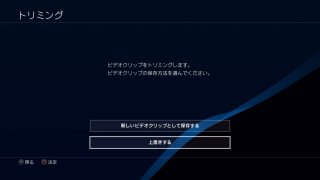
加工前の動画を残す必要がない場合は「上書きする」を選択。
加工前の動画を残して、新規に加工後の動画を残す場合は「新しいビデオクリップとして保存する」を選択しましょう。
あとはエンコード待ちとなり、エンコードが終わればトリミングの完成です!!
余談
動画加工用ソフトのシェアファクトリーというのもあるんですが、
ゲーム(アプリケーション)が起動している時に、シェアファクトリーを起動するとゲームが強制終了されてしまうので、今回のやり方のほうがいい気がします。
今回の方法では、ゲームが一時停止しますが、終了はしないのでPSホームボタンを押した時と同じ状態になります。
